Lernen Sie gerade Spanisch? Wenn Sie einen spanischen Artikel schreiben, müssen Sie normalerweise umgedrehtes Fragezeichen Mac eingeben. Auf der Tastatur finden sich eine Vielzahl von Symbolen und Zeichen, die im deutschen Sprachgebrauch regelmäßig verwendet werden. Eine Vielzahl von weiteren Zeichen versteckt sich jedoch hinter Tastenkürzeln.
Aber machen Sie sich keine Sorgen, es ist sehr einfach, verkehrtes Fragezeichen Mac einzugeben. In diesem Artikel erfahren Sie, wie Sie umgedrehtes Fragezeichen Mac Tastatur eingeben.
![]()
Inhalte: Teil 1. Warum sollen Sie umgedrehtes Fragezeichen Mac benutzen?Teil 2. So können Sie umgekehrtes Fragezeichen Mac eingebenTeil 3. Bonus: Halten Sie Ihren Mac in gutem Zustand, um mühelos zu einer anderen Tastatur zu wechselnTeil 4. Fazit
Teil 1. Warum sollen Sie umgedrehtes Fragezeichen Mac benutzen?
Das umgedrehte Fragezeichen wird in Spanien verwendet und dient als Signal am Anfang eines Satzes, dass der nachfolgende Satz eine Frage beinhaltet.
Ein umgekehrtes Fragezeichen wird also verwendet, um einen Fragesatz in schriftlichem Spanisch zu beginnen. Leider können Sie auf der Tastatur Ihres Mac zumindest nicht sofort ein umgekehrtes Fragezeichen finden.
Wenn Sie also lernen, wie man auf Spanisch schreibt, fällt es Ihnen möglicherweise schwer, auf Ihrer normalen Mac-Tastatur zu arbeiten. Machen Sie sich keine Sorgen. Lesen Sie weiter und erfahren Sie, wie Sie umgedrehtes Fragezeichen Mac finden und eingeben können.
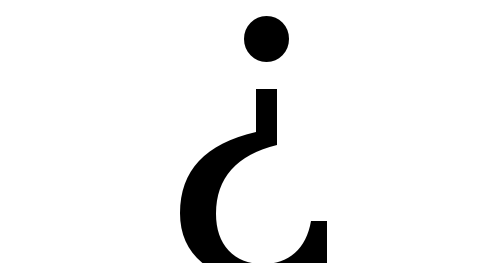
Teil 2. So können Sie umgekehrtes Fragezeichen Mac eingeben
Es gibt verschiedene Methoden, wie Sie umgedrehtes Fragezeichen Mac eingeben können. Lesen Sie weiter, um darüber mehr zu erfahren.
Methode 1. Wechseln Sie zur spanischen Tastatur
Die erste Möglichkeit besteht darin, die Tastatur auf eine spanische Tastatur umzustellen. Befolgen Sie die folgenden Schritte, um zur spanischen Tastatur zu wechseln.
Schritt 1. Schalter umschalten
Sie können oben rechts auf dem Bildschirm mit einem Schalter die Eingabesprache wechseln. Damit Sie diesen Umschalter nutzen können, müssen Sie ihn aber zuerst installieren.
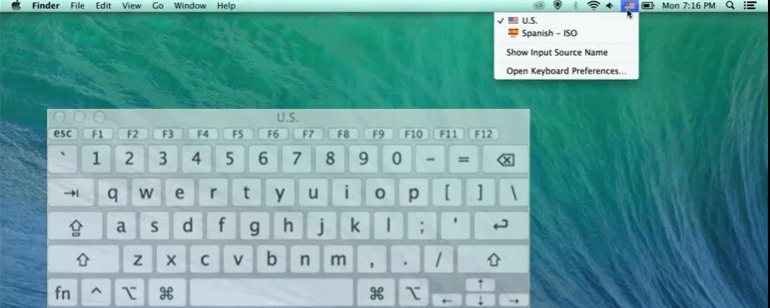
Schritt 2. Gehen Sie zum Apple-Menü
Gehen Sie zum Apple-Menü in der oberen rechten Ecke Ihres Mac. Wählen Systemeinstellungen aus der Dropdown-Liste.

Schritt 3. Suchen Sie im Fenster Systemeinstellungen nach Sprache & Region. Klicken Sie darauf und suchen Sie dann nach Systemeinstellungen "Tastatur"
Schritt 4. Um die spanische Tastatur hinzuzufügen, müssen Sie auf das Plus in dem linken Feld klicken, daraufhin öffnet sich eine Auswahl an sprachen. Wählen Sie nun Spanisch aus.
Fertig. Nun können Sie oben rechts am Bildschirmrand die Eingabe Sprache einfach auf Spanisch umstellen und das umgekehrte Fragezeichen Mac verwenden.

Schritt 4. Geben Sie umgedrehtes Fragezeichen Mac ein
Fragezeichen befinden sich direkt neben der Null (neben den Tasten - und +). Sie können einfach darauf tippen.
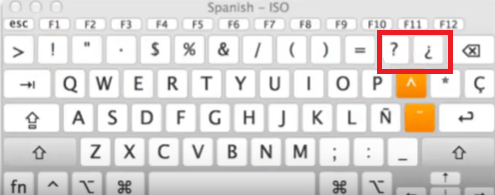
Methode 2. Drücken Sie eine Tastenkombination
Wenn Sie nicht von einem Schalter oder einer Tastatur zu einer anderen wechseln möchten, können Sie einfach die Tastenkombination auf Ihrer Tastatur drücken. Für diese spezielle Methode müssen Sie sicherstellen, dass Ihre Tastatur auf die englische Sprache eingestellt ist.
Die folgenden Schritte zeigen Ihnen, wie Sie mit der Tastenkombination umgedrehtes Fragezeichen Mac eingeben.
- Öffnen Sie zuerst ein Programm zum Eingeben von umgedrehtes fragezeichen Mac. Sie können das Programm Word oder ein Textbearbeitungsprogramm öffnen, wenn Sie möchten.
- Gehen Sie zu Ihrer Tastatur und suchen Sie die Tasten Option, Shift und Fragezeichen. Auf Ihrer Tastatur wird regelmäßig ein Fragezeichen angezeigt.
- Drücken Sie nun die folgenden Tasten: Option, Shift, und umgekehrtes Fragezeichen gleichzeitig, um umgedrehtes Fragezeichen Mac einzugeben.
Methode 3. Finden Sie umgekehrtes Fragezeichen im Erweitern
- Gehen Sie an die Stelle, an der Sie das umgekehrte Fragezeichen einfügen möchten. Öffnen Sie die App, das Dokument oder die Website, in der Sie ein umgekehrtes Fragezeichen schreiben möchten. Klicken Sie dann an die Stelle, an der es angezeigt werden soll.
- Klicken Sie links oben im Menü auf Bearbeiten. Ein Dropdown-Menü wird eingeblendet.
- Klicken Sie unten in diesem Dropdown-Menü auf Emoji & Symbole. Das Fenster mit der Zeichenübersicht wird eingeblendet.
- Klicken Sie rechts oben im Fenster auf das Erweitern Icon. Es zeigt ein Kästchen.
- Klicken Sie links unten im Fenster auf den Reiter Zeichensetzung.
- Machen Sie oben im Fenster einen Doppelklick auf ¿. Dies fügt das umgekehrtes Fragezeichen Mac in das Textfeld ein.
- Verwenden Sie den Tastenbefehl. Drücke auf Option und dann auf ?, während Ihr Cursor sich in einem Textfeld befindet, um ein verkehrtes Fragezeichen Mac einzufügen. Sie müssen hierbei keine spezielle Reihenfolge beachten.
Teil 3. Bonus: Halten Sie Ihren Mac in gutem Zustand, um mühelos zu einer anderen Tastatur zu wechseln
Wie Sie sehen, gibt es drei einfache Möglichkeiten, wie Sie umgedrehtes Fragezeichen Mac eingeben können. Aber machmal funktioniert es nicht, richtig? Viele Probleme auf Ihrem Mac kann mit iMyMac PowerMyMac gelöst werden. Mit einem Klick können Sie Ihren Mac optimieren und bereinigen.
Sie sollen Ihren Mac in neuwertigem Zustand halten, um andere Tastatur zügig zu herunterladen. PowerMyMac ist ein umfassendes Mac-Cleaning Tool. Mit PowerMyMac können Sie auch doppelte Dateien, Systemdateien und große oder alte Dateien mit einem Klick bereinigen, um mehr Platz auf Ihrem Mac freizugeben.
Das Programm ist einfach zu bedienen und Sie können auf hier zu klicken, um die Anleitung zu erfahren.
Teil 4. Fazit
Wie Sie sehen, ist es nicht schwer, umgedrehtes Fragezeichen Tastatur Mac einzugeben. In diesem Artikel erfahren Sie drei Methoden, um umgedrehtes Fragezeichen Mac einzugeben. Sie müssen nur die richtige Tastenkombination kennen, um umgekehrtes Fragezeichen Mac schnell einzugeben.
Mit PowerMyMac können Sie Ihren Mac mit einem Klick optimieren und in gutem Zustand halten. Dann können Sie problemlos die Tastatur wechseln.
Haben Sie versucht, Spanisch zu lernen? Wissen Sie, wie Sie verkehrtes Fragezeichen auf Ihrem Mac eingeben? Teilen Sie uns Ihre Meinungen im Kommentar mit. Wir würden sie gerne hören.



